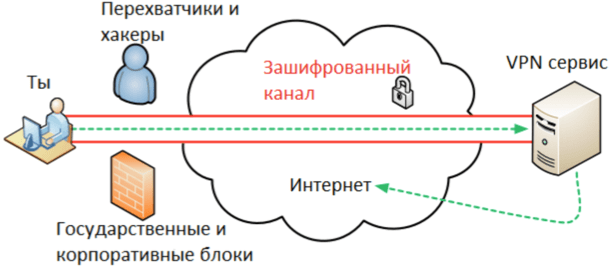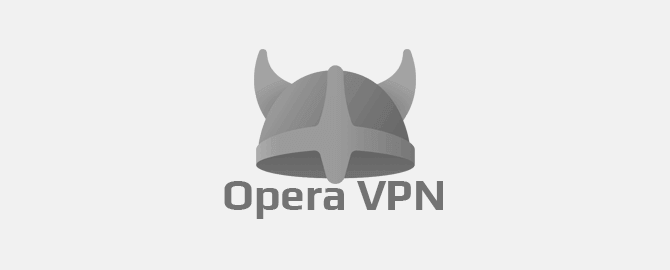Как пользоваться free vpn
Как бесплатно пользоваться VPN. Настраиваем за 3 минуты

Кто бы мог подумать лет 5-7 назад, что в 2017 году о технологии VPN будет знать любой россиянин, который читает новости? Сегодня, благодаря новым законам, без инструментов для смены IP пользоваться интернетом сложно. Если вы еще не настроили себе VPN, так как:
- Не понимаете зачем это надо лично вам;
- Думаете, что настройки слишком сложны и вам лень с ними заморачиваться;
- Уже пробовали пользоваться VPN, но вам не понравилось.
Сейчас мы окончательно разоберемся нужен ли вам VPN, покажем самый простой способ начать им пользоваться и поможем выбрать провайдера, который удовлетворит все ваши запросы.
Очень кратко о том, что такое VPN
Для тех счастливых людей, которые внезапно очнулись от сна в 2017 году:
VPN расшифровывается как Virtual Private Network – виртуальная частная сеть. Грубо говоря, это защищенный канал связи, по которому ваши устройства могут соединяться с интернетом. При подключении через VPN человек получает две основные выгоды: новый IP-адрес и шифрование трафика.
Польза от VPN №1. Доступ на заблокированные сайты
Абсолютное большинство наших читателей проживает в России, Украине, Белоруссии и Казахстане. И во всех этих странах провайдеры блокируют доступ к множеству сайтов. Например, в реестре запрещенных в РФ ресурсов, который ведет общественная организации «Роскомсвобода», уже более 73 тысяч ссылок.
Смена IP-адреса пригодится в заграничных поездках при использовании некоторых российских сервисов. Например, «Яндекс.Музыка» и ivi.ru работают лишь в некоторых странах СНГ. А полная функциональность Avito доступна только россиянам.
Если при заходе на ваш любимый сайт вы видите сообщение о блокировке провайдером, то просто настройте себе с помощью VPN IP-адрес нужной страны и запреты перестанут существовать для вас.
Польза от VPN №2. Экономия
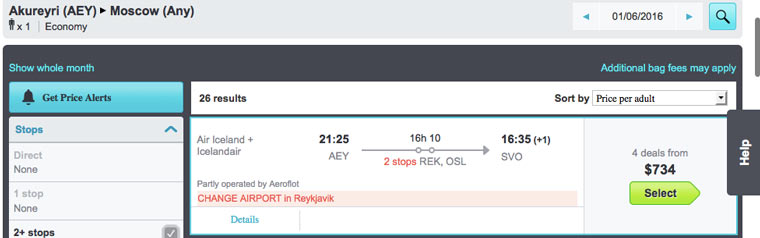

За подменой цены на товары и услуги в зависимости от страны были замечены Skyscanner.ru, Amazon, iTunes, Adobe и множество других сайтов. Иногда разница может быть огромной.
В мае 2016 года на iPhones.ru вышла статья с примерами того, как страна посетителя влияет на цену билета. Вот пример из неё, который наглядно показывает, как можно экономить с помощью VPN.
На первой картинке цена на перелет Акюрейри (Исландия) — Москва 1 июня 2016 года с исландского IP, а на второй с российского. Экономия составила $59.
Если покупаете что-то в международных магазинах, то не поленитесь потратить пять минут на то, чтобы посмотреть цену с разных IP-адресов, не забыв включить режим «Инкогнито» в своем браузере.
Skyscanner прокомментировал: Желающие увидеть цены для других рынков могут беспрепятственно сменить настройки региона, язык и валюту в заголовке сайта, VPN для этого не нужен. В абсолютном большинстве случаев полеты по России или из России за рубеж будут дешевле именно на российском домене, так как российские партнеры могут предложить лучшую цену билета за счет своей специализации. В редких случаях более выгодной цены на зарубежном домене речь как правило идет о несущественной разнице, вызванной колебаниями курсов валют.
Единичные случаи более крупного расхождения цен объясняются тем, что на разных рынках оперируют разные партнеры, которые могут предоставлять более выгодные цены на одни и те же билеты в зависимости от своих локальных договоренностей с авиакомпаниями.
Польза от VPN №3. Безопасность
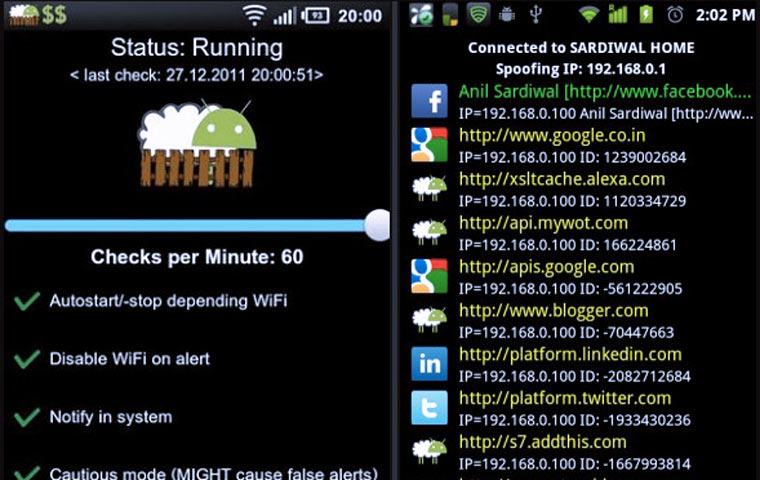
Если вы иногда используете общественный Wi-Fi, то вам надо позаботиться о шифровании своего трафика. Если публичная Wi-Fi сеть настроена неправильно (а таких, минимум, 20-30% во всем мире), то любой прохожий сможет перехватить данные о вашем трафике с помощью общедоступных программ для компьютера или смартфона.
Да, если общественный роутер настроен по всем правилам, то все будет ОК и без VPN. Но где гарантия, что владельца гостиницы, в которой вы неожиданно остановились, волнует безопасность своих клиентов и он что-то менял в настройках своего роутера после его установки в далеком 2005 году?
Польза от VPN №4. Анонимность
Хотите свободно выражать свое мнение на сайтах в интернете, размещать на форумах ссылки на любой контент, говорить о религии и не бояться, что вас вычислят по IP? Тогда VPN вам просто необходим. Если вы думаете, что можете делать в интернете все что угодно и вас никому не нужно вычислять, то рекомендую почитать наши подборки судебных дел:
Большинство героев историй из статей выше не думали, что делают что-то противозаконное и не беспокоились о своей анонимности. И в итоге получили штрафы и тюремные сроки. Даже если вы вежливый и законопослушный гражданин, то не стоит искушать судьбу — настройте VPN и спите спокойно. Ведь это очень просто.
Помните, что VPN можно использовать только в законных целях.
P.S. Да, есть и другие способы идентифицировать человека в сети, кроме IP-адреса. Но российские правоохранительные органы пока, в основной массе, владеют только методом послать запрос провайдеру/сотовому оператору.
Ок, как начать пользоваться?
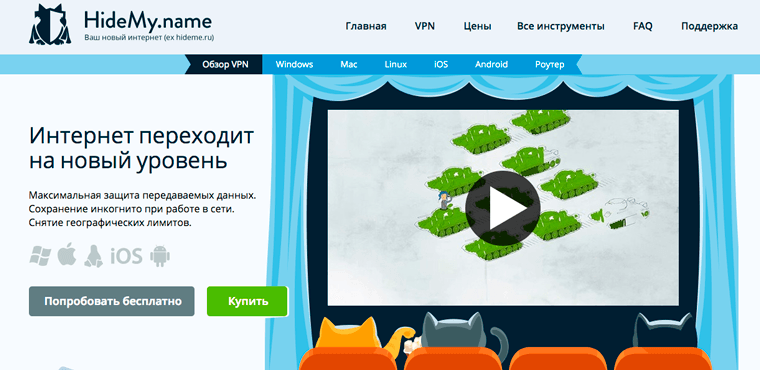
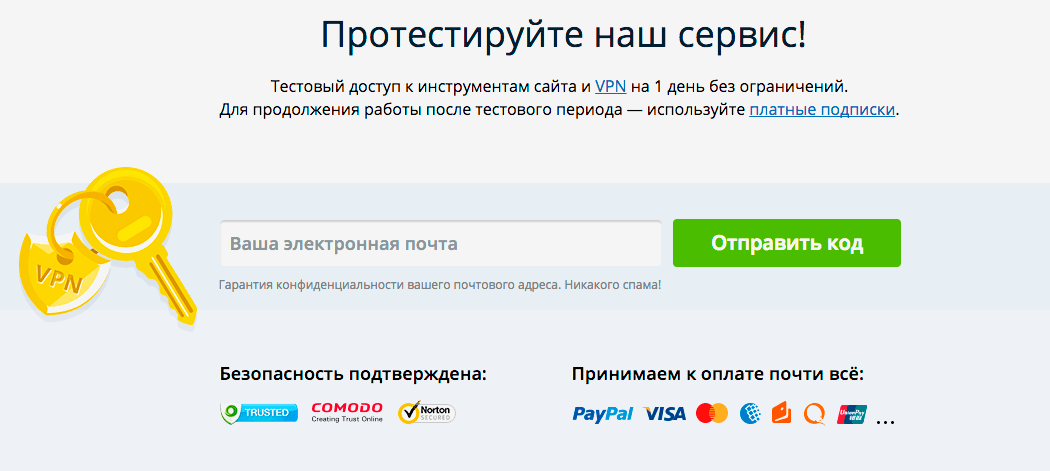
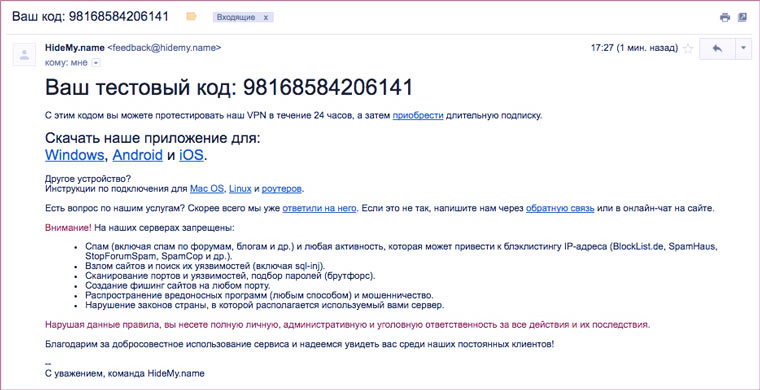
Все описанное ниже гораздо легче просто сделать, чем объяснить как это сделать. Но всё же:
1. Зайдите на HideMy.name и нажмите кнопку попробовать бесплатно.
2. Введите в форму свой адрес электронной почты и нажмите кнопку Отправить код.
3. Откройте письмо и скопируйте код доступа (он дает вам возможность пользоваться бесплатным VPN сутки). Дальнейшие действия зависят от вашей операционной системы. Рассмотрим на примере iOS.
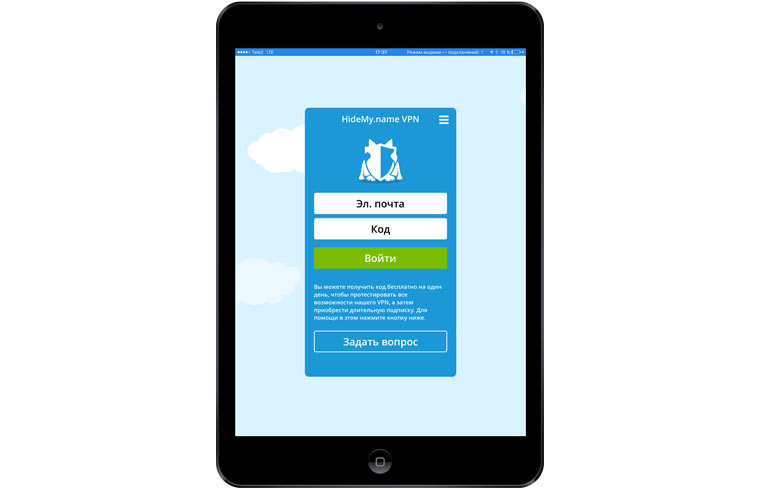
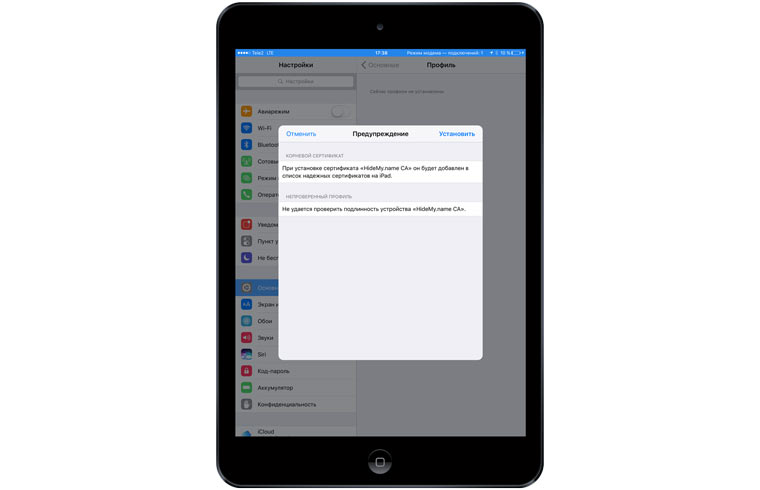
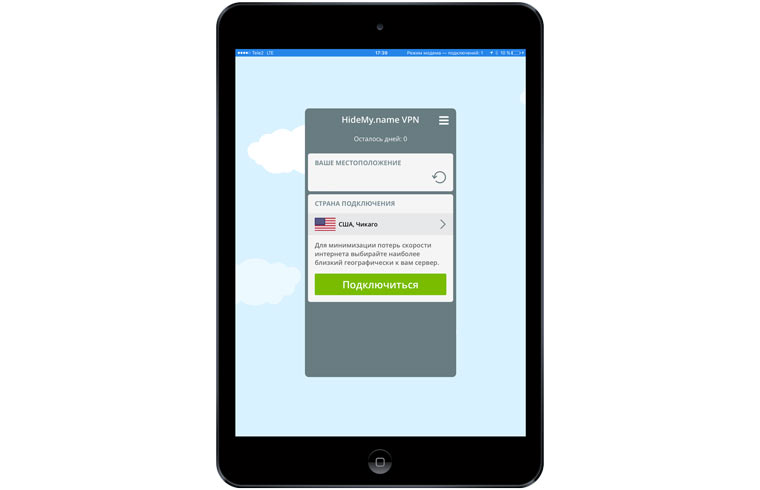
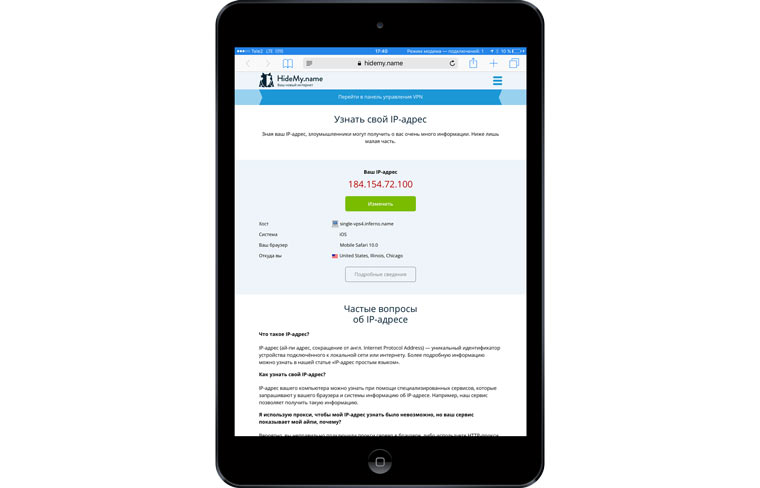
4. Установите приложение.
5. Введите свой адрес электронной почты и код доступа из письма.
6. После этого приложение откроет «Настройки». Согласитесь с установкой сертификата безопасности. После этого вы автоматически вернетесь в приложение.
7. Выберите страну, IP которой вам нужен.
8. Зайдите на HideMy.name/ru/ip/, чтобы убедиться в том, что ваш IP изменился.
Теперь можно целые сутки БЕСПЛАТНО тестировать VPN. По истечении 24 часов надо будет оплатить подписку на сервис.
Сколько стоит VPN?
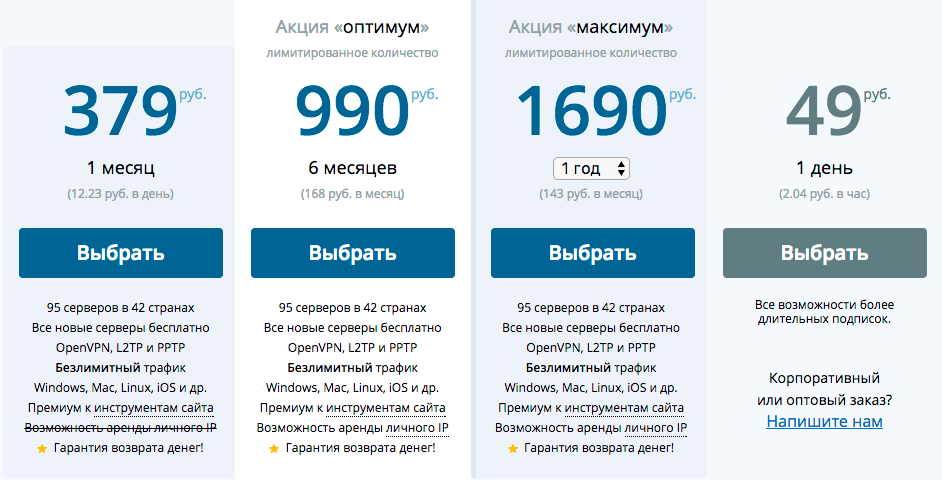
Независимо от тарифа клиент получает:
- Доступ к 96 серверам в 42 странах;
- Безлимитный трафик;
- Возможность пользоваться VPN c разных устройств: смартфонов с iOS или Android, компьютеров с Windows или MacOS, роутеров;
- Гарантию возврата денег, если что-то не понравится.
Чем больше срок оплаты, тем дешевле обходится месяц использования:
- 143 рубля в месяц при оплате за год;
- 168 рублей в месяц при оплате за полгода;
- 349 рублей/в месяц при оплате за месяц;
- 49 рублей в день при оплате за один день.
Есть и другие VPN-сервисы. Почему стоит использовать именно HideMy.name?
Преимущество №1. Ориентированность на российских клиентов
Большинство VPN-сервисов устанавливают цены в долларах и они зависят от колебаний курса. А клиенты HideMy.name платят за VPN в рублях и цена стабильна, разве что поднимается на несколько процентов раз в пару лет.
Оплачивать подписку можно удобными и привычными для россиян способами: QIWI, «Яндекс.Деньги», со счета мобильного телефона или через «Сбербанк.Онлайн». Естественно, WebMoney, PayPal и международные банковские карты тоже принимаются.
Преимущество №2. Полная конфиденциальность
Провайдер не хранит информацию о пользователях и их трафике.
Офис и сервера компании находится в Королевстве Белиз. Если кто-то захочет получить доступ к серверам компании, то ей для этого понадобится решение местного суда. За десять лет работы сервиса такого пока еще не случалось.
Для регистрации в VPN-сервисе нужен только почтовый ящик. При желании можно не «светить» свой электронный кошелек или банковскую карту. Для всерьез озабоченных анонимностью людей предусмотрена анонимная оплата биткоинами.
Преимущество №3. 10 лет на рынке и отличная репутация
Сервис работает с 1 января 2007 года и был ранее известен под именем HideMe.ru. С тех пор в интернете скопилось множество отзывов, которые оставили довольные пользователи. А вот ни одного публичного скандала из-за того, что HideMe.ru сливал кому-то данные своих клиентов, пока еще не было и вряд ли будет.
Чтобы оценить все хорошое, что есть у HideMy.name, надо попробовать сервис в деле. Потратьте одну минуту на настройку и попробуйте сутки бесплатного VPN.




 (4.50 из 5, оценили: 2)
(4.50 из 5, оценили: 2)
Как начать пользоваться VPN на любом устройстве
В нашей необъятной стране всё любят блокировать. Если раньше блокировки ограничивались лишь сайтами, то теперь очередь дошла до мессенджеров. И пока мессенджеры уже блокируют, а VPN ещё только планируют запретить, я расскажу, зачем же нужны эти три буквы. Кроме этого, вы узнаете, как настроить VPN на любом устройстве бесплатно или платно. Как выбрать правильный VPN и почему это нужно сделать сейчас.
Что такое VPN?
В одном из своих постов я рассказывал подробно о том, как работает VPN и в чём разница между ним и Tor. Советую почитать, если хотите более подробно разобраться в вопросе.
VPN расшифровывается как Virtual Private Network (частная виртуальная сеть). Подключение к такой сети происходит поверх вашего обычного соединения с интернетом. Это означает, что для подключения к VPN-сети нужно иметь работающее соединение с интернетом. Основное различие между VPN и обычным подключением заключается в шифровании. Все данные, переданные по VPN, подвергаются шифрованию и по идее недоступны для просмотра третьим лицам.
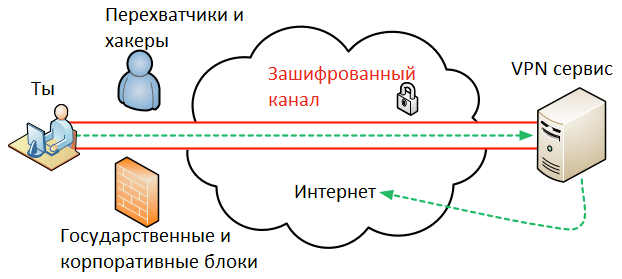 Как работает VPN
Как работает VPN
Предложение выше является правдой при правильном выборе VPN-провайдера. Поэтому не стоит устанавливать любые приложения, которые обещают анонимность и безопасность. Было много случаев, когда известный и популярный сервис сливал данные пользователей или вообще использовал их компьютеры для вирусных и DDoS-атак.
Зачем мне нужен VPN, если я не хожу на запрещённые ресурсы?
Для большинства из нас я составил список из пяти причин, которые доказывают, что VPN нужен всем:
- Доступ к заблокированным в стране ресурсам;
- Безопасность в публичных сетях;
- Безопасность в домашней сети;
- Защищённое соединение с друзьями;
- Анонимность.
Наиболее важными пунктами являются первый и пятый. В то время как люди, которых волнует анонимность, сами прекрасно разберутся, что да как. Остальным придётся читать статьи типа этой.
Блокировка доступа к определённым сайтам или приложения в интернете — не всегда плохо. Также не всегда блокировка идёт со стороны государства. Некоторые сервисы, как Spotify, просто не работают в России и сами ограничивают доступ для нас. Доступ к ресурсам может блокировать и сам интернет-провайдер по своим причинам. И, конечно же, государство может блокировать доступ к запрещённым в стране ресурсам.
Здесь я не буду обсуждать, правильно это или нет. И имеет ли вообще смысл такая блокировка. Важно понимать, что при блокировке одного ресурса, может быть случайно ограничен доступ к нескольким другим абсолютно легальным сайтам. Часто такие ошибки не замечает обычный посетитель сети. Но иногда под раздачу по ошибке попадают такие крупные ресурсы, как Google.
Отсюда легко сделать вывод, что VPN нужно иметь под рукой всегда. По крайней мере до тех пор, пока VPN не запретили тоже.
Как же выбрать VPN?
Выбрать VPN-сервис очень сложно. Неискушённый пользователь не видит разницы между сотнями различных программ (а она есть). Продвинутые пользователи сравнивают сервисы по таким параметрам, как анонимность, скорость доступа, хранение логов и многое-многое другое. Немного упростить задачу поможет эта таблица:
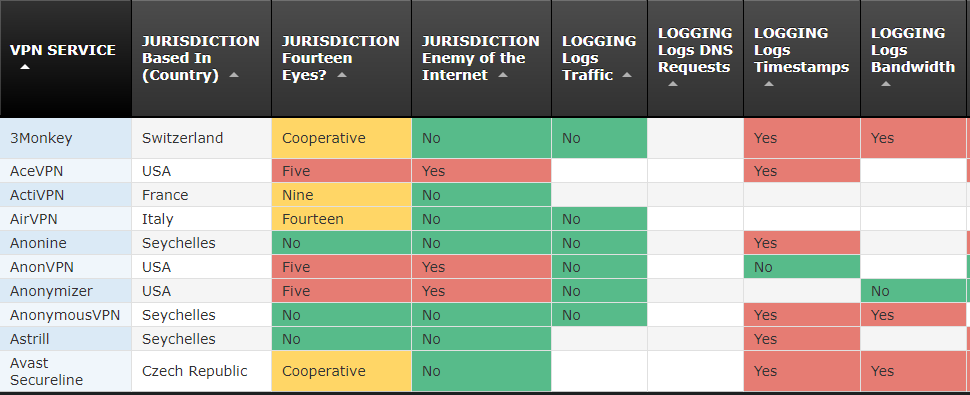 Подробное сравнение VPN
Подробное сравнение VPN
А вот такая таблица поможет выбрать VPN-провайдера по местонахождению их серверов.
Задроты могут фапать на табличку не один час. Здесь подробно сравнены практически все VPN-сервисы по самым важным для человечества параметрам: страна юрисдикции, уровень логирования, ограничения скорости, сотрудничество с большим братом.
Если вам лень, то я уже сделал всё за вас.
Запомните, от вашего устройства практически никак не зависит, какой VPN-сервис выбрать. Почти все VPN работают на всех платформах одинаково.
Установка в браузер
Если вам нужен VPN только для сёрфинга в интернете и доступ к заблокированным ресурсам в браузере, то можно вообще не ставить никаких программ и не шаманить с настройками.
Многие VPN-сервисы предлагают свои расширения для популярных браузеров. Их можно установить и использовать бесплатно, часто даже без регистрации в самом сервисе.
Например, RusVPN сделали бесплатные расширения для Google Chrome и Firefox.
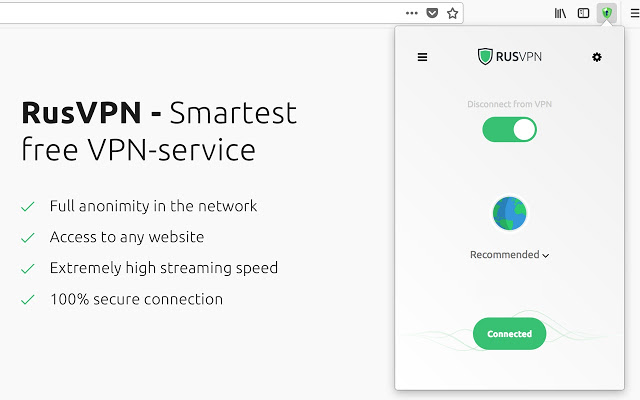
Такое расширение нужно просто установить в браузере, как и обычные расширения, и включить тумблер. После чего браузер начинает работать через VPN.
IVPN
Для любителей максимального набора «фишек» по анонимности и безопасности я рекомендую IVPN.
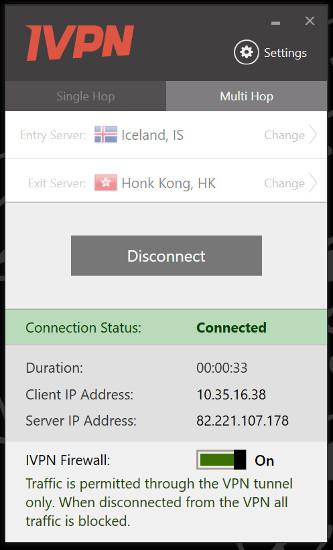 IVPN
IVPN
Разработчики гарантируют полную безопасность и анонимность (при правильном использовании). При этом скорость не ограничивается, но любителей торрентов здесь не жалуют. Безопасность гарантируется тем, что IVPN — члены организации EFF (Фонд электронных рубежей), а сама компания зарегистрирована на Гибралтаре и готова свалить оттуда при малейшем давлении на себя. На серверах не хранится никакая личная информация, которая может выдать пользователей. Поэтому при запросе от государства, им просто нечего будет предоставить. А ещё есть поддержка OpenVPN, а значит, VPN можно настроить на любом устройстве.
Но за такое удовольствие придётся заплатить $8.33 в месяц, что значительно дороже, чем у конкурентов.
Hotspot Shield
Hotspot Shield я рекомендую всем и с удовольствием. Это отличный компромисс для «домохозяек» между безопасностью и ценой.
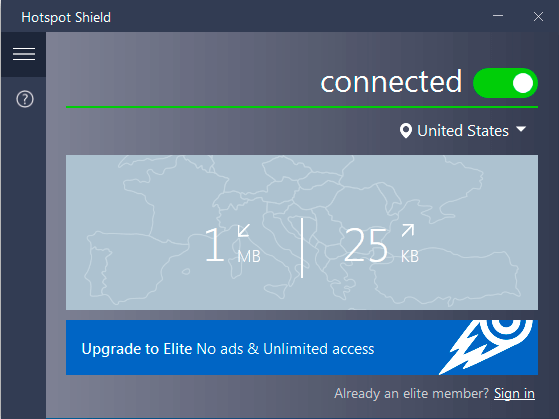 Hotspot Shield
Hotspot Shield
Среди достоинств программы:
- демократичные цены на лицензию (5 устройств);
- русский язык;
- кроссплатформенность;
- никаких ограничений по скорости и трафику, даже для торрентов;
- есть бесплатная версия.
В бесплатной версии вас ждёт реклама и «прослушка» трафика для показа этой рекламы. Но большинству плевать на это, смиритесь. В мобильной версии — это промо-ролик при включении соединения, а в браузере — баннеры от партнеров. Кроме этого, вы можете подключиться только к серверу в США.
А ещё программа может сама включать VPN-соединение (при работе с определёнными приложениями). Таким образом, вы можете работать через VPN со списком программ, а для остальных будет использоваться обычное соединение.
Платная версия стоит €6.99 в месяц или €139.99 за пожизненную лицензию. Здесь пока ещё можно купить пожизненную лицензию на 10 устройств за $69.99.
ZenMate
ZenMate — что-то среднее между двумя вариантами выше. Здесь в бесплатной версии вы получаете несколько серверов на выбор: Германия, Гонкконг, Румыния и США. Свобода выбора компенсируется ограничением по скорости подключения, но не трафику.
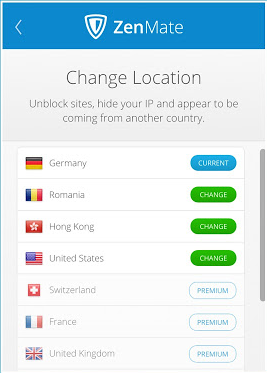 ZenMate
ZenMate
Платная подписка стоит 2 100 рублей в год.
Cargo VPN
Cargo VPN — защитит вашу конфиденциальность, а также даст неограниченный и безопасный доступ к любым сайтам.
- Максимальной защиты приватности
- Безопасность при подключении к публичным точкам доступа Wi-Fi в аэропортах и отелях
- Покрытие из более 70 регионов и более 1000 высокоскоростных серверов по всему миру
- Бесплатное подключение 5 устройств на одну учетную запись
- Личный статический IP/Личный Сервер
Как настроить VPN?
Как настроить VPN? Пожалуй, это самый бессмысленный вопрос из всех. Конечно, если речь не идёт о настройке OpenVPN или настройке на уровне роутера. Большинство VPN-клиентов на популярных платформах (Windows, Mac, Android, iOS) настраиваются так — скачал, установил, запустил. Честное слово, всё так просто! Не нужно копаться в настройках системы, вводить «магические» цифры и пароли. Просто установите программу! И хватит задавать мне этот вопрос. Серьёзно.
 Замер скорости при соединении через VPN
Замер скорости при соединении через VPN
Многие не хотят устанавливать VPN потому что боятся потерять в скорости соединения. Да, такая проблема может быть. Скорость может быть ограничена на бесплатных тарифах VPN-сервисов. А вот крупные VPN-провайдеры гарантируют соединение без потери скорости, но в этом случае придется оплатить подписку. С другой стороны, купить подписку на VPN я рекомендую в любом случае. Потому что бесплатные сервисы так или иначе пытаются «заработать» на своих пользователях. В этом случае страдает защищенность соединения, ваши личные данные или даже информация на устройстве.
При подключении к правильному VPN-сервису вы не ощутите заметного снижения скорости или увеличения потребления трафика.
Что теперь?
По большей части ничего. Установите нужный вам клиент на все устройства и радуйтесь жизни без ограничений, прослушки и слежки. Пользуйтесь любыми программами, ходите на любые сайты и будьте собой!
Что такое VPN, зачем он нужен и как им пользоваться

Денис HyipHunter Опубликовано: 16.11.2016 Обновлено: 29.02.2020 161612
Привет, друзья! Многие люди пользуются интернетом по принципу “мне нечего скрывать”, но это все равно что сказать “мне плевать на мои права”. Эта статья для тех, кому не плевать на свои права, а также для тех, кто думает о безопасности в интернете. Я расскажу вам простыми словами о том, что такое VPN, зачем он нужен, а также как им пользоваться.
Что такое VPN
VPN расшифровывается как Virtual Private Network. В переводе на русский – виртуальная частная сеть. Впн – это технология, которая обеспечивает зашифрованное соединение поверх вашего интернет-соединения.
Благодаря VPN вы будете защищены от перехвата логинов/паролей в незащищенных или публичных WI-FI точках, история вашего посещения сайтов не будет доступна никому, а блокировки сайтов вы забудете как страшный сон. Это относится и к торрентам, и к любым другим якобы запрещенным сайтам.
К индустрии HYIP проектов руки “блокировщиков” тоже дотянулись. Недавно была заблокирована популярная биржа биткоинов, крупный форум об инвестициях и ещё неизвестно сколько сайтов. Заблокировать могут и доступ к сайту любой платежной системы, например к Perfect Money. Благо что нелепые блокировки пользователей VPN не касаются 🙂

Что делает ВПН
1. VPN подменяет ваш реальный IP на подставной, например на итальянский или нидерландский, если вы используете VPN, то вы в сети практически невидимы. Вы заходите на сайт, а видят что вы, к примеру, не из России, а из Германии. За счет этого вам не страшны никакие блокировки сайтов.
2. Зашифровывает соединение – ни ваш провайдер, ни сисадмин на работе не узнает куда вы заходили.
— Что вообще видит сисадмин/провайдер, когда вы без VPN? Всю историю вашего серфинга, всё без исключения сайты, на которые вы заходите.
— Что он видит, когда вы работаете через VPN? Что вы подключились через VPN и… всё, больше ему ничего неизвестно 🙂
А также злоумышленники при перехвате данных не смогут их распознать из-за шифрования.
3. В сумме с подменой IP и шифрованием трафика вы становитесь полностью анонимны.
Зачем нужен VPN
- Если вы любите посещать кафе и сидите там в интернете через Wi-Fi или часто путешествуете и подключаетесь к открытым Wi-Fi точкам — никакой наглый хакер, сидящий за соседним столиком, не перехватит данные вашей пластиковой карты с CVV кодом или не украдет пароль от платежной системы вместе с вашими деньгами. Причем не важно, работаете ли вы с ноутбука или с мобильного устройства – без ВПН они одинаково не защищены.
- Вы цените анонимность и вам неприятен тот факт, что любой сисадмин провайдера имеет доступ к посещенным вами сайтам или с каких ЭПС вы пополняете/снимаете крупные суммы. Провайдер больше не будет знать, какие сайты вы посещаете, а сайты не будут знать, кто их посетил.
- На работе любите сидеть в YouTube/ВКонтакте/мессенджерах, но не хотите, чтобы это пронюхал начальник или сисадмин. Знаю, что вы успешный инвестор и давно не ходите на работу, это я так, на всякий случай 🙂
- Хотите видеть интернет таким, каким он должен быть – посещать сайты без ограничений службы, которая просто пачками блокирует сайты. На момент написания статьи заблокировано более 2 млн сайтов (статистика ведется здесь). Также не редкость, когда требуют блокировки определенной страницы или раздела, а провайдер не разбираясь блочит весь сайт.
- Любимый сервис ограничивает доступ из вашей страны или предоставляет привилегии/бонусы/скидки конкретным странам? С помощью ВПН станьте резидентом любой страны и получайте все преимущества сервисов.
Как пользоваться VPN (на примере NordVPN)
Сам я сижу в интернете только через ВПН и могу порекомендовать отличный сервис под названием NordVPN. Скажу сразу, сервис платный, стоимость 12$ в месяц, при оплате на пол года стоимость за месяц 9$, при оплате на год – 7$.
Да, в интернете полно бесплатных VPN сервисов, но содержание серверов стоит денег, поэтому если сервис не берет с вас оплаты, он зарабатывает на вас как-то иначе и это «иначе» может обойтись гораздо дороже, чем оплата надежного VPN. Безопасность – не тот вопрос, на котором стоит экономить.
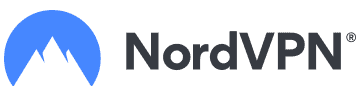
Обзор NordVPN, его возможности
- Практически никакого влияния на скорость подключения, лично проверено 🙂
- Поддержка Windows, MacOS X, Linux, Android, iOS;
- Возможность использовать один аккаунт на 6-ти устройствах одновременно;
- На выбор доступно более 50 стран и свыше 500 серверов;
- Подключение к NordVPN одним кликом;
- Если у вас пропадет VPN соединение, автоматически закроются программы, которые вы указали в настройках. Можно не волноваться за утечку данных;
- Защита от распознавания через DNS и WebRTC (это ребята, через которые виден ваш реальный IP даже при включенном VPN);
- Поддержка DoubleVPN (цепочка из двух впн серверов);
- Никаких ограничений: торренты, звонки, HD видео, онлайн игры – всё работает без проблем;
- Поддержка биткоинов и оплаты через пластиковые карты. Но мы ведь любим анонимность, поэтому если вы ещё не завели себе биткоин кошелек, ловите инструкцию как создать биткоин кошелек;
- Любые запросы игнорируются, потому что сервис находится под юрисдикцией Панамы и не подчиняется законам других стран.
Создаем аккаунт в NordVPN
1) Переходим по ссылке, нажимаем “Получить VPN” и выбираем тариф.
2) Нас перекидывает на форму регистрации аккаунта. Выбираем тариф, заполняем email и пароль, выбираем удобный вариант оплаты и жмем “Зарегистрироваться”.
3) Подтверждаем оплату и заходим в личный кабинет с помощью логина и пароля .
Скачиваем клиент и включаем VPN (на примере Windows)
1) В личном кабинете на сайте переходим во вкладку “Область загрузки”, находим свою операционную систему и качаем клиент. Если у вас Windows, то выбирайте строчку, рядом с которой стоит “recommended”. Если вам нужен VPN на мобильном устройстве, найдите NordVPN в своем магазине приложений и скачайте.
2) Устанавливаем программу и запускаем её. На скриншоте ниже видно, как выглядит программа (скрин увеличивается по клику). Во вкладке “Servers” вы можете выбрать любую страну для подключения.
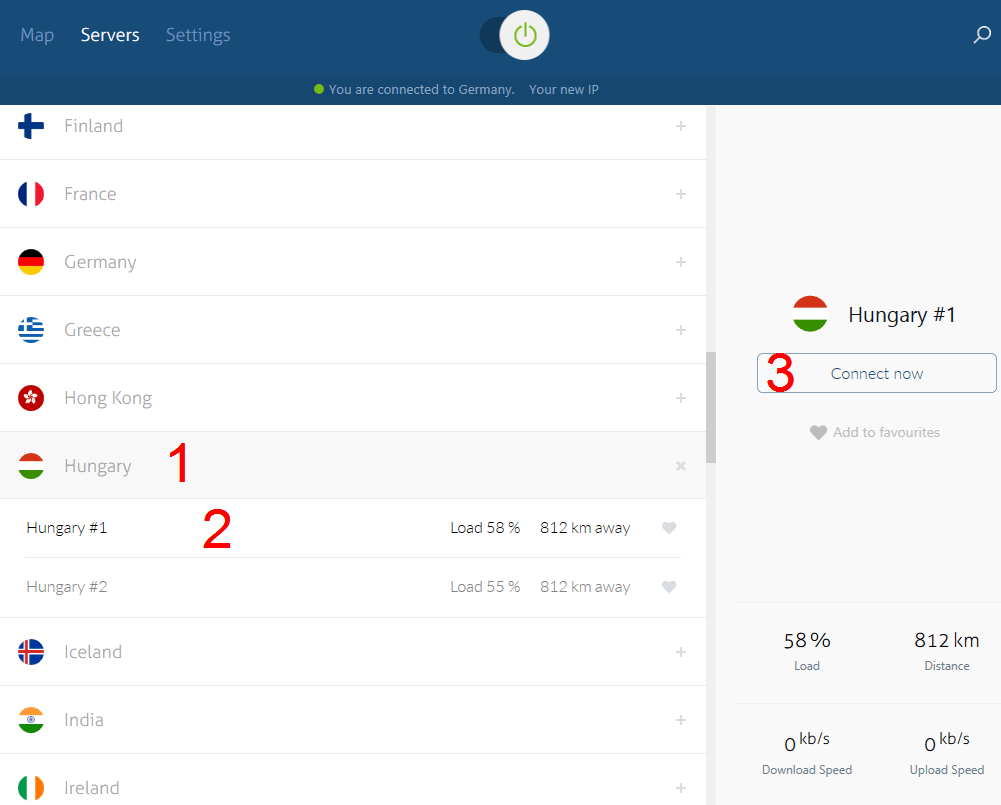
3) Далее просто кликните по стране, выберите любой по счету сервер и нажмите справа на кнопку “Connect now”. Всё, VPN начал работать 🙂
На мобильных устройствах всё примерно также.
Настройка NordVPN
Если вы хотите максимальной защиты и всё настроить под себя, тогда нажмите на “Settings”:
 За что отвечает каждый пункт:
За что отвечает каждый пункт:
Automatic updates – при выходе новых версий обновлять программу автоматически;
Auto connect to – при запуске NordVPN автоматически подключится к выбранному серверу;
Start NordVPN on startup – запускать VPN вместе со стартом системы;
Kill switch – выбрать программы, которые автоматически закроются, если соединение с VPN пропадет. Для выбора программы нажмите “Add more applicatios” и найдите на компьютере нужную программу, к примеру браузер и мессенджер;
Notifications – получать уведомления, когда происходит соединение или отключение от НордВПН;
Show tray icon – показывать значок программы в системном трее;
Start minimized – стартовать в свёрнутом виде;
System of measurement – выбрать в метрической (км) или имперской системе (мили) показывать расстояние до серверов.
Резюме
Вы узнали, что такое VPN, для чего он нужен и как им пользоваться. Постарался написать максимально доступно 🙂 Теперь ваша анонимность и безопасность на высоком уровне.
Оставляйте свои мнения и вопросы по теме статьи в комментариях.
Создатель блога. Частный инвестор. Зарабатываю в высокодоходных инвестиционных проектах с 2014 года.
Настройка OpenVPN. Подключение к бесплатным серверам VPN Gate
Настройка OpenVPN для Windows
Данная инструкция демонстрирует, как подключиться к серверу ретрансляции VPN Gate, используя клиент OpenVPN в системах Windows XP, 7, 8, 10, Server 2003, 2008, 2012.
1. Установите клиентское приложение OpenVPN для вашей операционной системы. Запустите установочный файл. Откроется мастер установки. Следуйте подсказкам на экране, чтобы выполнить установку приложения.

2. Скачайте и загрузите файл конфигурации подключения OpenVPN (файл. ovpn). Данная процедура требуется только при первичной настройке подключения.
Файл конфигурации формата *.ovpn понадобиться для подключения к серверу ретрансляции VPN Gate через протокол OpenVPN.
Загрузить файл конфигурации (OpenVPN Config file) можно на странице списка открытых бесплатных серверов ретрансляции http://www.vpngate.net/en/. Выберите VPN-сервер, к которому вы хотите подключиться и нажмите на соответствующий файл *.ovpn, чтобы скачать его на рабочий стол или папку загрузки.

После сохранения файла на компьютере, он будет отображаться как иконка OpenVPN. Тем не менее, вы не сможете установить подключение, просто дважды кликнув по файлу.
Нужно переместить файл *.ovpn в папку “config” основной директории установки OpenVPN.
Откройте папку C:Program FilesOpenVPNconfig и скопируйте файл *.ovpn в нее.

3. Подключение к VPN
Кликните правой кнопкой мыши по иконке “OpenVPN GUI” на рабочем столе и выберите опция “Запустить от имени администратора”. В противном случае, установить VPN подключение не удастся.

Иконка OpenVPN GUI появится в области уведомления панели задач (системном трее). В некоторых случаях иконка может быть скрытой, нажмите по значку стрелки, чтобы показать все скрытые иконки.
Щелкните правой кнопкой мыши по иконке OpenVPN GUI и нажмите “Подключить”.

Запуститься VPN подключение. Статус подключения будет отображаться на экране. Если вы увидите диалоговое окно запроса имени пользователя и пароля. Введите “vpn” в оба поля. Данное окно появляется очень редко.

Если VPN подключение успешно установлено, то появится всплывающее сообщение как на скриншоте.

4. Интернет без ограничений
Когда подключение VPN установлено, в системе Windows создается виртуальный сетевой адаптер TAP-Windows Adapter V9. Этот адаптер получит IP-адрес, который начинается с “10.211”. Виртуальный адаптер получит адрес шлюза по умолчанию.

Вы сможете проверить конфигурацию сети, запустив команду ipconfig /all в командной строке Windows.

Когда соединение установлено, весь сетевой трафик будет проходить проходить через VPN-сервер. Убедиться в этом вы сможете с помощью команды tracert 8.8.8.8 в командной строке Windows.

Как показано на скриншоте выше, если пакеты проходят через «10.211.254.254», значит ваше подключение ретранслируется через один из серверов VPN Gate. Вы также можете перейти на основную страницу VPN Gate, чтобы посмотреть глобальный IP-адрес.

Вы сможете увидеть видимое из сети местоположение, которое будет отличаться от вашей фактической локации.

Настройка OpenVPN для MacOS
Данная инструкция демонстрирует, как подключиться к серверу ретрансляции VPN Gate, используя приложение Tunnelblick. Tunnelblick является версий клиента OpenVPN с графической оболочкой. для систем MacOS.
1. Установите приложение Tunnelblick
Скачайте и установите последнюю версию приложения Tunnelblick. Во время установки на экране будут показываться инструкции.

После завершения установки появится следующий экран. Выберите опцию “У меня есть файлы конфигурации”.

На экране будет показана инструкция по добавлению конфигурации в Tunnelblick.

Нажмите ОК, чтобы закрыть окно.
2. Скачайте и загрузите файл конфигурации подключения OpenVPN (файл .ovpn). Данная процедура требуется только при первичной настройке подключения.
Файл конфигурации формата *.ovpn понадобиться для подключения к серверу ретрансляции VPN Gate через протокол OpenVPN.
Скачать файл конфигурации (OpenVPN Config file) можно на странице списка открытых бесплатных серверов ретрансляции http://www.vpngate.net/en/. Выберите VPN-сервер, к которому вы хотите подключиться и нажмите на соответствующий файл *.ovpn, чтобы его загрузить в папку загрузок (Downloads).

Чтобы установить файл конфигурации *.ovpn, перетащите его на значок Tunnelblick в строке меню, либо на список конфигураций во вкладке «Конфигурации» окна «Детали VPN». Если необходимо установить сразу несколько конфигурационных файлов — выделите их все, а затем перетащите.

Во время добавления нужно будет ввести имя пользователя и пароль от учетной записи MacOS.
3. Подключение к VPN
Нажмите по иконке Tunnelblick на верхней панели инструментов MacOS и выберите опцию “Соединить [название конфигурации]”. Будет запущено подключение к VPN.

Появится статус подключения к VPN, как показано на скриншоте. После успешной установки подключения, в основном окне Tunnelblick будет показываться состояние “Соединен”.

4. Интернет без ограничений
Когда соединение установлено, весь сетевой трафик будет проходить проходить через VPN-сервер. Вы также можете перейти на основную страницу VPN Gate, чтобы посмотреть глобальный IP-адрес. Вы сможете увидеть видимое из сети местоположение, которое будет отличаться от вашей фактической локации.
При подключении к VPN вы сможете посещать заблокированные веб-сайты и играть в заблокированные игры.